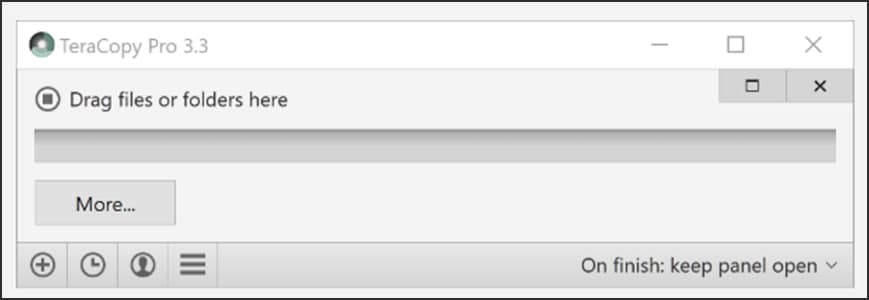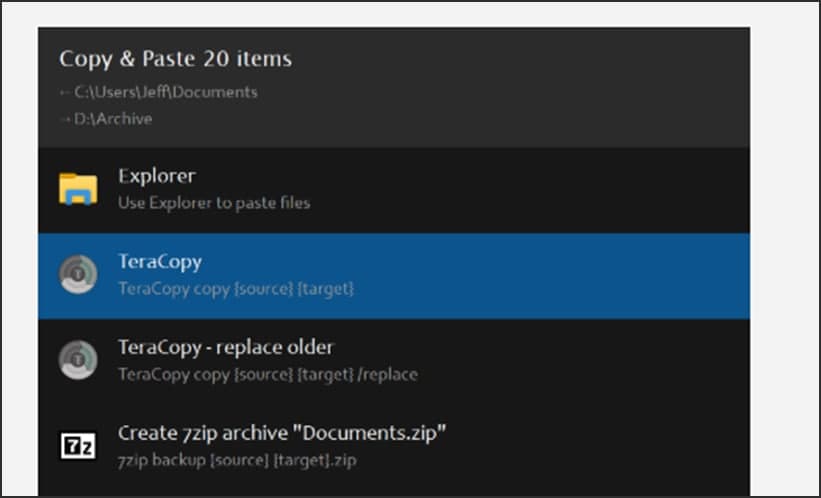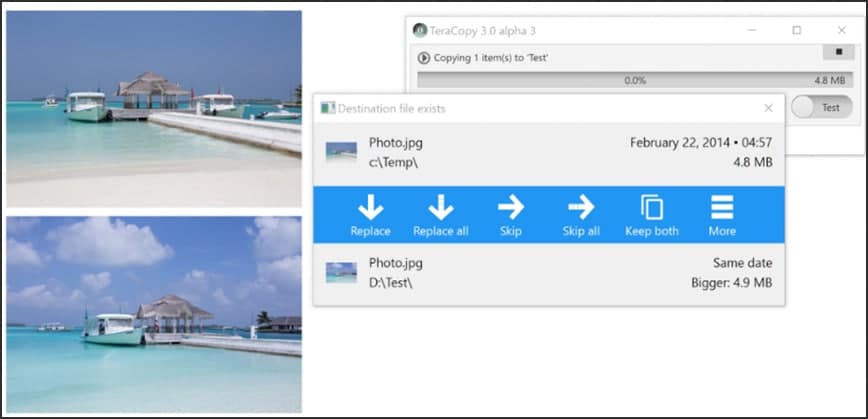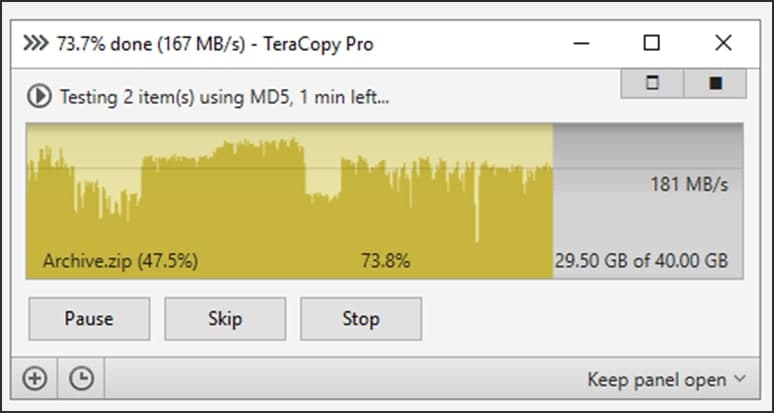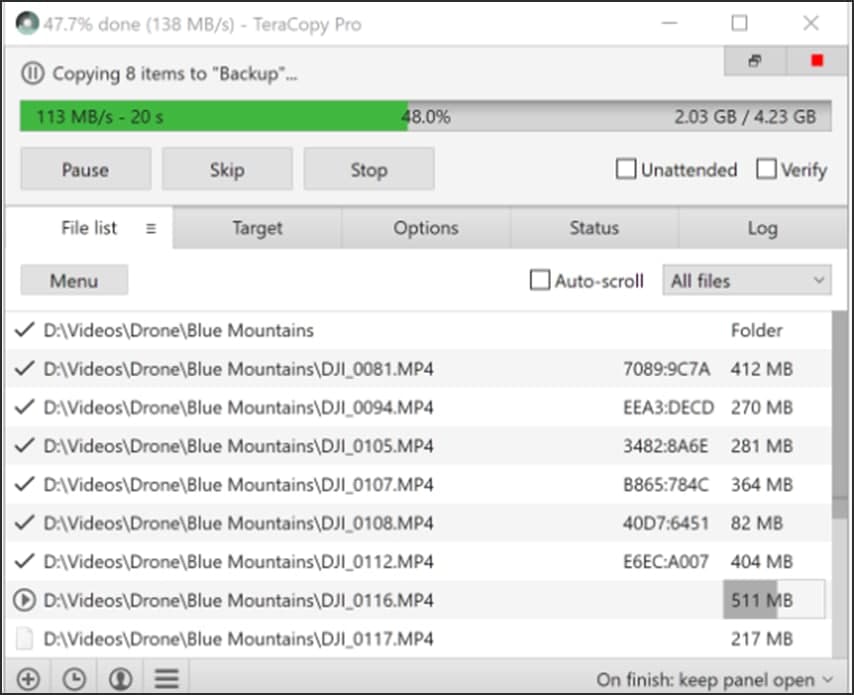TeraCopy中文版是一款旨在于发挥系统最快的拷贝速度而设计的软件, 是 Windows 复制╱移动功能的增强版,TeraCopy中文版通过智能缓冲技术来提升复制/移动大文件时的速度,TeraCopy还支持暂停传输和断点续传功能;并且TeraCopy对于个人用户完全免费。
TeraCopy 官方下载拖放确认对话框图文教学图1
拖放确认对话框
此对话框将出现在拖放和复制/粘贴操作中。除了防止文件意外重定位外,它还允许您快速创建存档或执行其他任务。
在第一次运行期间,TeraCopy 将自动为7Zip和WinRar创建其他条目(如果它们存在于系统中)。
配置文件:\Users\%User%\AppData\Roaming\TeraCopy\PasteMenu.ini
{target} - 目标文件夹。
{name} - 源文件或父文件夹的名称。
{list} - 源文件列表的路径。
TeraCopy 官方下载拖放确认对话框图文教学图2
文件替换对话框
可点击区域和操作:
文件大小 - 更改文件大小显示格式(MB/KB/字节)。
缩略图 - 显示更大的图像预览。
文件路径 - 打开显示的文件。
文件夹路径 - 浏览显示的或更高的目录。
更多选项 - 显示或隐藏其他选项。
TeraCopy 官方下载拖放确认对话框图文教学图3
如何使 TeraCopy 更快
默认情况下,Windows 内置病毒防护系统会检查 TeraCopy 处理的每个文件。这将显着减慢文件传输速度,尤其是在您复制大量小文件时。但是,它可以通过将 TeraCopy 列入白名单来轻松修复:
按Win键,键入Windows Security,然后按Enter。
单击病毒和威胁防护。
单击管理设置。
滚动到排除项。
单击添加或删除排除项。
添加Program Files\TeraCopy文件夹。
TeraCopy 官方下载拖放确认对话框图文教学图4
Total Commander 集成
请将 TeraCopy.exe 拖到 Total Commander 中的按钮栏,右键单击并选择“更改...”
将此文本复制到参数字段:
复制 *"%UL""%T"
接下来,将路径从“命令”字段复制到“图标文件”字段。选择图标 #1。
对“移动”按钮重复相同的操作,只需使用下面的文本并选择图标 #2。
移动 *"%UL""%T"
注意:%UL 生成 UTF-8 Unicode 列表文件,您也可以使用 %WL (UTF-16)。
TeraCopy 官方下载拖放确认对话框图文教学图5
文件列表菜单
文件信息 - 显示完整校验和,打开文件或浏览其父文件夹。
删除选定的 - 从列表中隐藏选定的文件。
删除传输 - 从列表中隐藏成功复制/移动的文件。
验证 - 比较源文件和目标文件。
打印/导出... - 将文件列表导出为 HTML 或 CSV 文件。
保存校验和 - 将文件列表导出为校验和文件